ERROR_INSUFFICIENT_RESOURCE_FOR_SPECIFIED_SHARED_SECTION_SIZE , pažymėtas klaidos kodu 781 (0x30D), rodo , kad darbalaukio krūva susidūrė su svarbia problema bandant skirti seanso atmintį. Šis įspėjimas gali pasirodyti, kai operacinei sistemai sunku priskirti atmintį, reikalingą darbalaukio krūvos funkcijoms, dažnai dėl netinkamos konfigūracijos arba atminties išeikvojimo. Labai svarbu suprasti darbalaukio krūvos vaidmenį valdant vartotojo sąsajos elementus, nes tai tiesiogiai veikia sistemos našumą.
Norint veiksmingai ištaisyti šią klaidą, pirmiausia būtina patikrinti įvykių žurnalus, ar nėra atitinkamų klaidų pranešimų. Taip pat gali padėti kompiuterio paleidimas iš naujo, nes atnaujinami sistemos ištekliai. Žemiau rasite išsamų vadovą, kuriame išsamiai aprašyti veiksmai, kaip išspręsti šią darbalaukio krūvos klaidą.
Kaip išspręsti ERROR_INSUFFICIENT_RESOURCE_FOR_SPECIFIED_SHARED_SECTION_SIZE
1. Išplėskite darbalaukio krūvos dydį
- Pradėkite paleisdami dialogo langą Vykdyti paspausdami Windows + R.
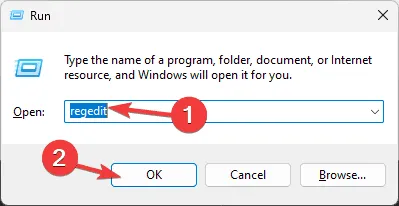
- Įveskite regedit ir paspauskite Gerai, kad pasiektumėte registro rengyklę .
- Prieš atlikdami koregavimus, apsaugokite savo registrą sukurdami atsarginę jo kopiją. Eikite į Failas > Eksportuoti , kad išsaugotumėte a. reg failą saugioje vietoje.
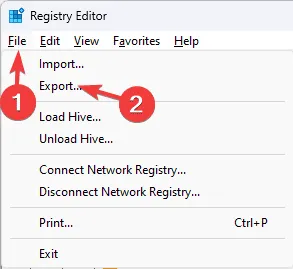
- Eikite šiuo keliu:Computer\
HKEY_LOCAL_MACHINE\System\CurrentControlSet\Control\Session Manager\SubSystems - Dešinėje srityje raskite įrašą, pažymėtą Windows . Dukart spustelėkite jį, kad atidarytumėte langą Redaguoti eilutę.
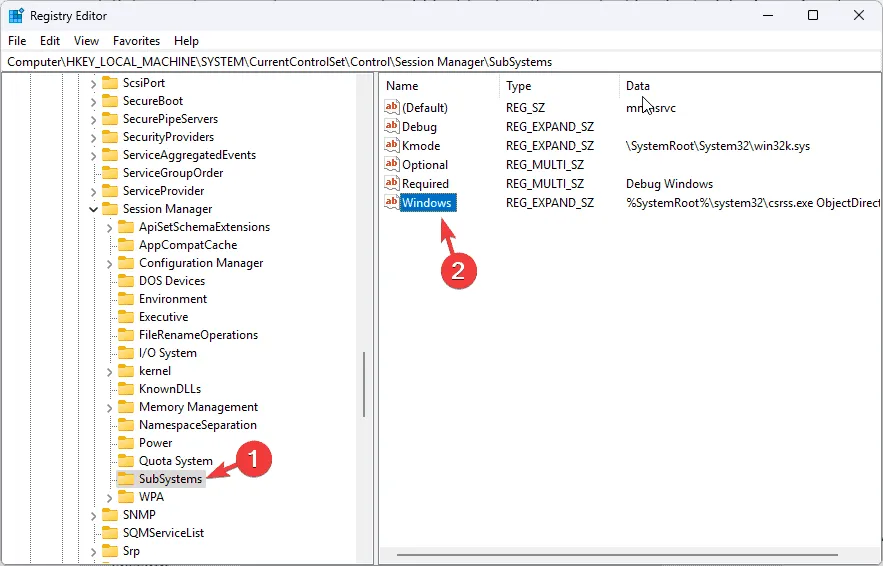
- Lauke Reikšmės duomenys nukopijuokite dabartinį įrašą į Notepad ir nustatykite parametrą SharedSection .
- Šioje skiltyje yra trys reikšmės: pirmoji atitinka neinteraktyvų darbalaukio krūvą, antra – interaktyvų darbalaukio krūvą, o trečioji – didžiausią interaktyvios sesijos krūvos dydį.
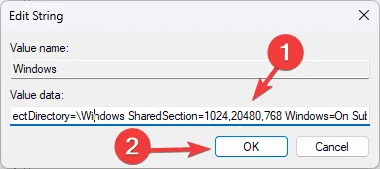
- Pakeiskite antrąją reikšmę į didesnį dydį, pvz., 3072 arba 4096. Tikslus skaičius gali skirtis atsižvelgiant į jūsų sistemos RAM. Įklijuokite šią naują konfigūraciją atgal į lauką Vertės duomenys.
- Spustelėkite Gerai, kad išsaugotumėte pakeitimus.
- Norėdami užbaigti, iš naujo paleiskite kompiuterį, kad pritaikytumėte šiuos pakeitimus.
2. Padidinkite puslapio failo dydį
- Atidarykite nustatymų programą paspausdami Windows+ I.
- Kairiojoje srityje pasirinkite Sistema , tada spustelėkite Apie .
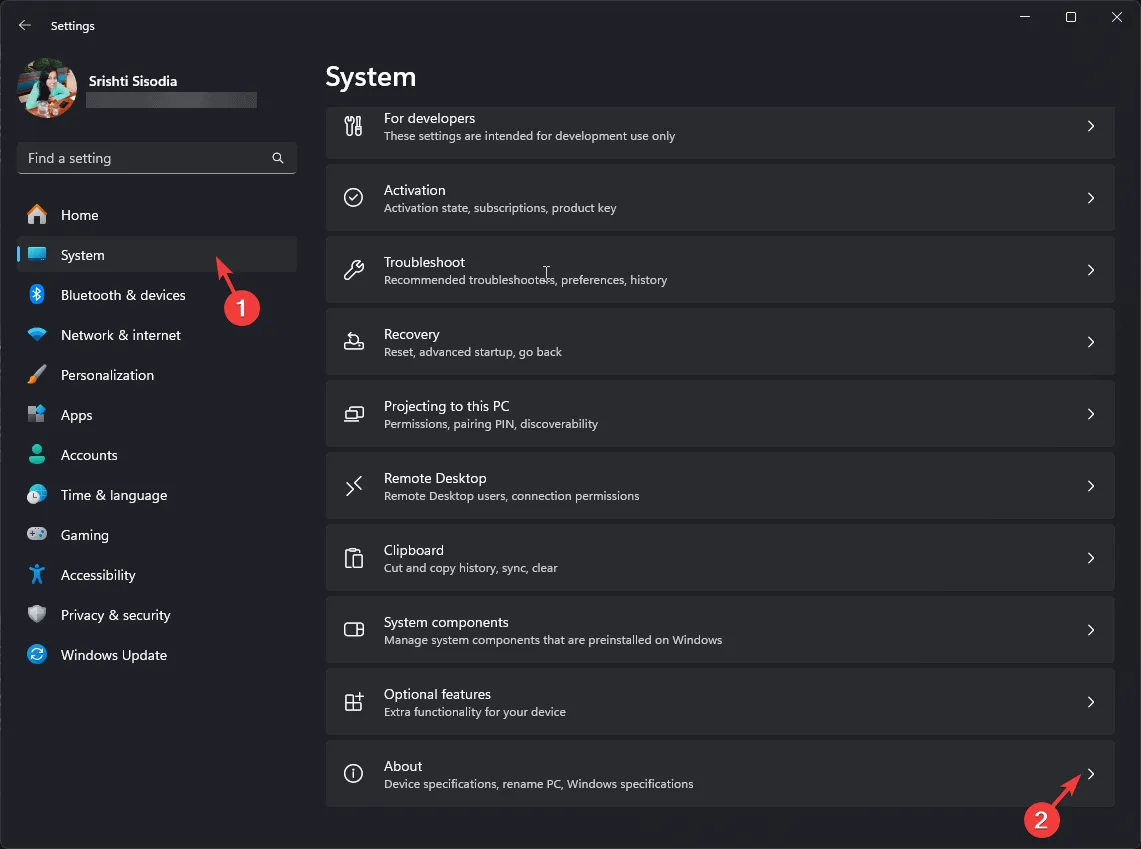
- Spustelėkite Išplėstiniai sistemos nustatymai .
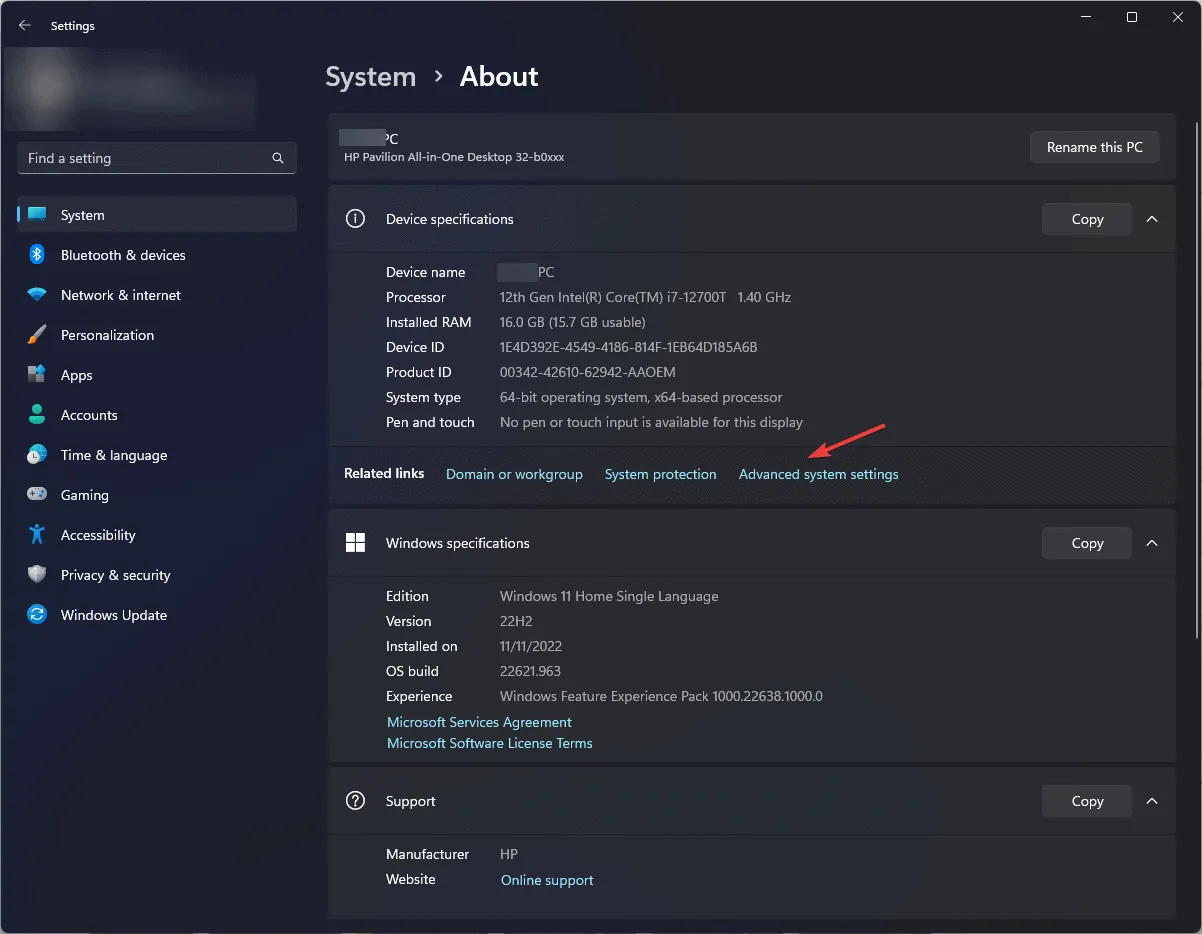
- Skirtuke Išsamiau suraskite skyrių Našumas ir pasirinkite Nustatymai .
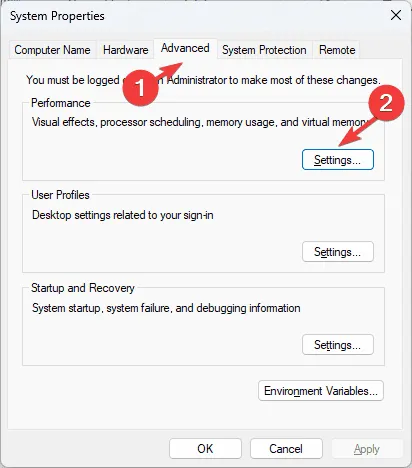
- Našumo parinkčių lange eikite į skirtuką Išplėstinė .
- Dalyje Virtuali atmintis spustelėkite Keisti .
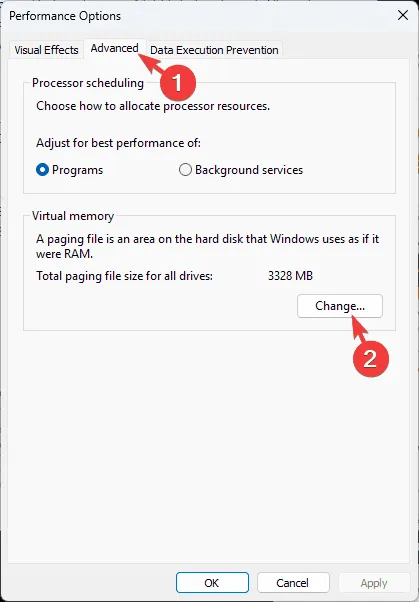
- Atžymėkite parinktį Automatiškai tvarkyti visų diskų puslapių failo dydį .
- Pasirinkite Pasirinktinis dydis .
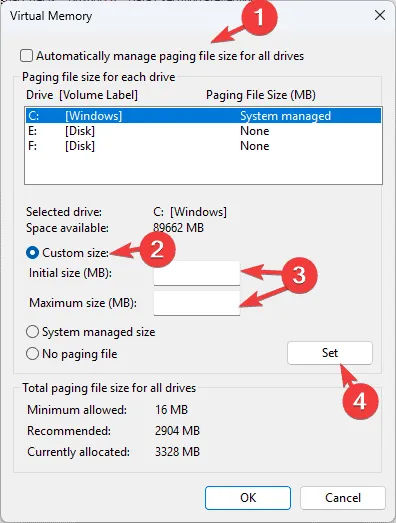
- Skiltyje Pradinis dydis nustatykite 1,5 karto didesnę nei fizinė RAM, o parinktį Maksimalus dydis pasirinkite tris kartus didesnę RAM.
- Spustelėkite Nustatyti .
- Užbaikite spustelėdami Gerai, tada iš naujo paleiskite kompiuterį, kad įdiegtumėte naujus nustatymus. Patikrinkite, ar ERROR_INSUFFICIENT_RESOURCE_FOR_SPECIFIED_SHARED_SECTION_SIZE klaida išlieka.
3. Atnaujinkite arba iš naujo įdiekite įrenginių tvarkykles
- Paleiskite dialogo langą Vykdyti naudodami Windows+ R.
- Įveskite devmgmt.msc ir paspauskite OK, kad atidarytumėte įrenginių tvarkytuvę .
- Patikrinkite kiekvieną sistemos komponento skyrių, ar nėra tvarkyklių su geltona trikampio piktograma, nurodančia problemas.
- Nustatę probleminę tvarkyklę, dešiniuoju pelės mygtuku spustelėkite ją ir pasirinkite Atnaujinti tvarkyklę .
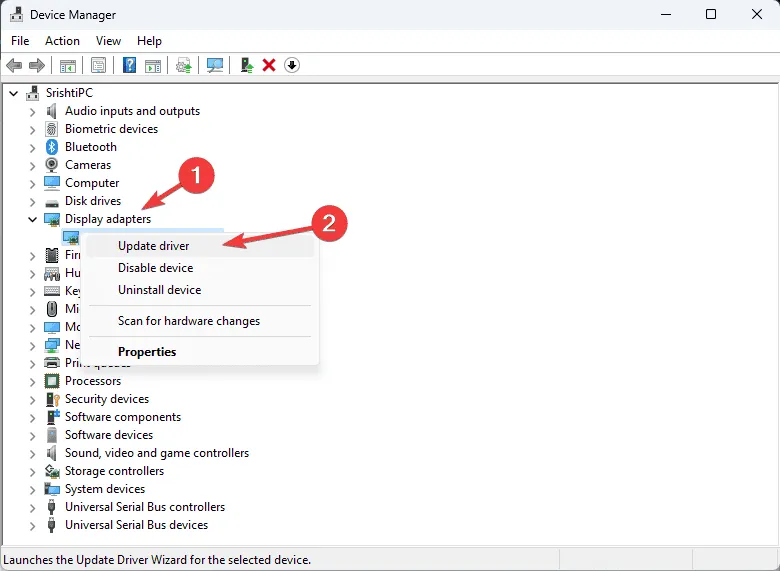
- Pasirinkite Ieškoti automatiškai tvarkyklių .
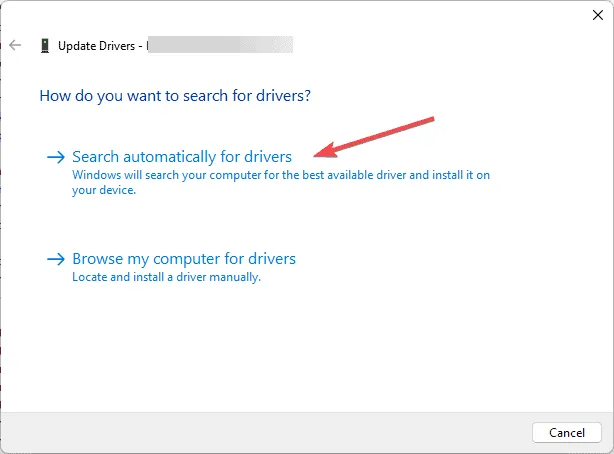
Jei automatinė paieška nepavyksta, apsilankykite įrenginio gamintojo svetainėje ir gaukite naujausią tvarkyklę. Arba naudokite trečiosios šalies tvarkyklių naujinimo programinę įrangą, kad atliktumėte išsamią priežiūrą.
Jei tvarkyklės naujinimai neišsprendžia problemos, apsvarstykite galimybę iš naujo įdiegti tvarkykles. Norėdami tai padaryti:
- Grįžkite į įrenginių tvarkytuvę, suraskite sugedusią tvarkyklę, spustelėkite ją dešiniuoju pelės mygtuku ir pasirinkite Pašalinti įrenginį .
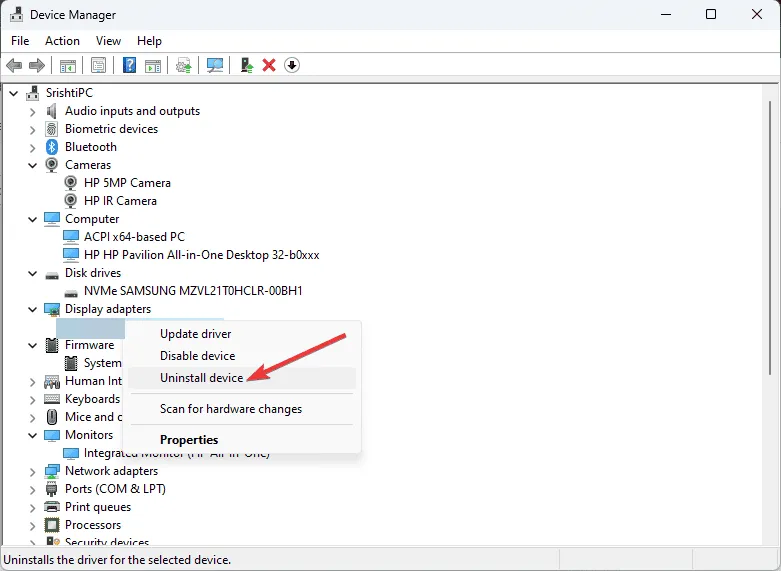
- Patvirtinkite pasirinkimą spustelėdami Pašalinti.
- Meniu Veiksmas pasirinkite Ieškoti aparatūros pakeitimų .
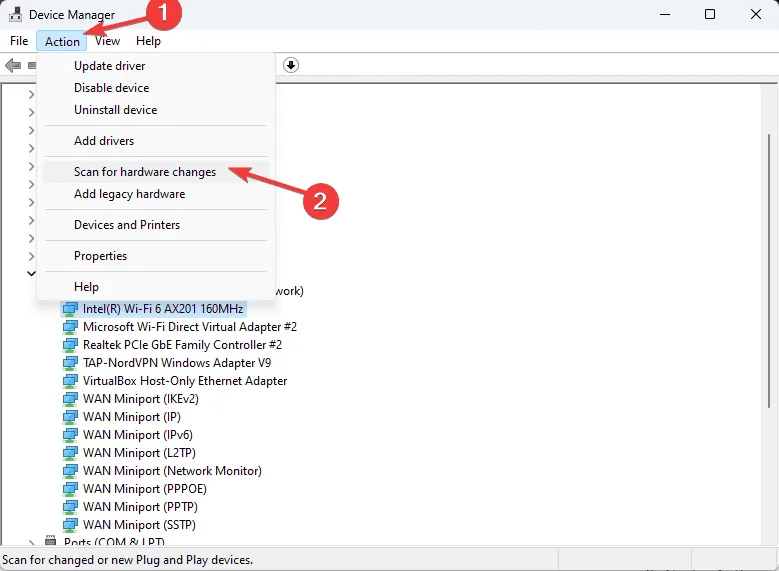
Iš naujo įdiegus tvarkykles galima veiksmingai išspręsti įvairias mėlynojo mirties ekrano (BSoD) klaidas, įskaitant Page_fault_in_nonpaged_area ir ERROR_PAGEFILE_QUOTA_EXCEEDED. Jei nuolat kyla problemų dėl atminties paskirstymo, apsvarstykite galimybę padidinti sistemos fizinę RAM, kad būtų geriau valdomi ištekliai.
Apibendrinant, galite pašalinti ERROR_INSUFFICIENT_RESOURCE_FOR_SPECIFIED_SHARED_SECTION_SIZE išplėsdami virtualiąją atmintį, koreguodami darbalaukio krūvos reikšmes arba atnaujindami / iš naujo įdiegdami įrenginių tvarkykles. Jei turite papildomų metodų, kurie jums sėkmingai pasiteisino, nedvejodami pasidalinkite toliau pateiktose pastabose!
Papildomos įžvalgos
1. Kas sukelia ERROR_INSUFFICIENT_RESOURCE_FOR_SPECIFIED_SHARED_SECTION_SIZE?
Ši klaida paprastai atsiranda dėl atminties išeikvojimo arba neteisingos darbalaukio krūvos dydžio konfigūracijos, todėl sunku paskirstyti atitinkamus sistemos išteklius programoms.
2. Ar padidinus fizinę RAM galima išspręsti šią klaidą?
Taip, pridėjus daugiau fizinės RAM gali žymiai sumažėti atminties paskirstymo problemos ir neleisti atsirasti ERROR_INSUFFICIENT_RESOURCE_FOR_SPECIFIED_SHARED_SECTION_SIZE.
3. Ar saugu keisti „Windows“ registrą?
Nors Windows registro pakeitimai gali padėti išspręsti įvairias problemas, į juos reikia žiūrėti atsargiai, nes neteisingi pakeitimai gali turėti įtakos sistemos stabilumui. Prieš atlikdami pakeitimus, visada sukurkite atsarginę registro atsarginę kopiją.
Parašykite komentarą